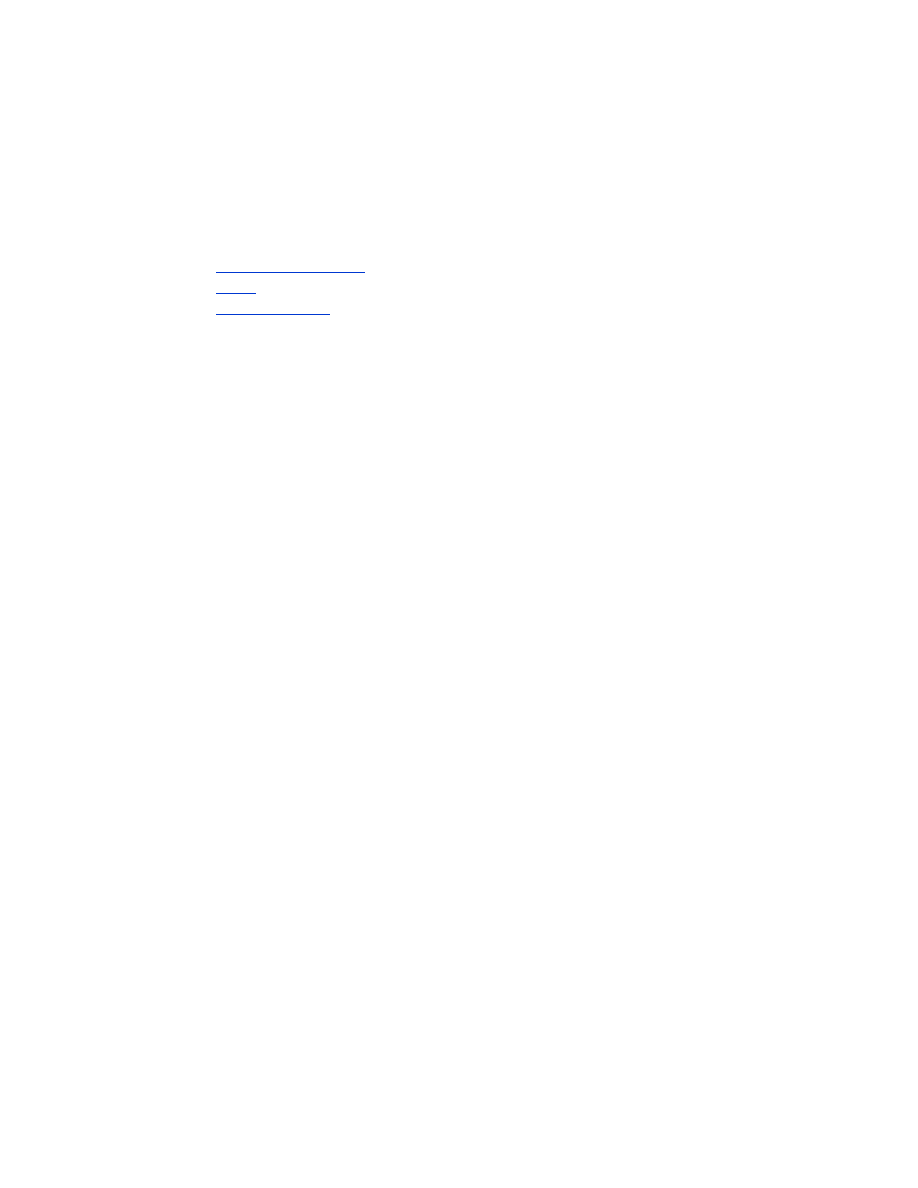
Een bestand afdrukken
U kunt voor het afdrukken van een bestand een van de volgende methoden
gebruiken:
•
Het bestand verzenden
•
BtPrint
•
Documents To Go
bestand verzenden
Verzenden is een methode voor draadloze communicatie via de Bluetooth-functie die
onderdeel uitmaakt van Palm OS 4.0. De afgedrukte uitvoer is niet opgemaakt.
Volg deze instructies om een item te verzenden voor afdrukken:
1. Druk op het pictogram
Home
(Thuis) totdat het
hoofdmenu
wordt weergegeven.
2. Druk op een van de volgende opties:
• Address (Adressen)
• Memo Pad (Notitieblok)
• Date Book (Agenda)
• To Do List (Takenlijst)
Het scherm voor het geselecteerde programma wordt weergegeven.
3. Selecteer het item dat u wilt afdrukken.
4. Druk op het pictogram
Menu
.
5. Druk op
Send
(Verzenden).
De Palm-handheld geeft een lijst met beschikbare Bluetooth-apparaten weer.
6. Druk op het keuzevakje naast de Bluetooth-apparaatnaam van de printer en
druk op
OK
.
Als u naar een PIN-code wordt gevraagd, voert u de PIN-code van de printer
in en drukt u op
OK
. De standaard PIN-code is
0
.
De Palm-handheld brengt de verbinding met de printer tot stand en drukt
vervolgens het bestand af.
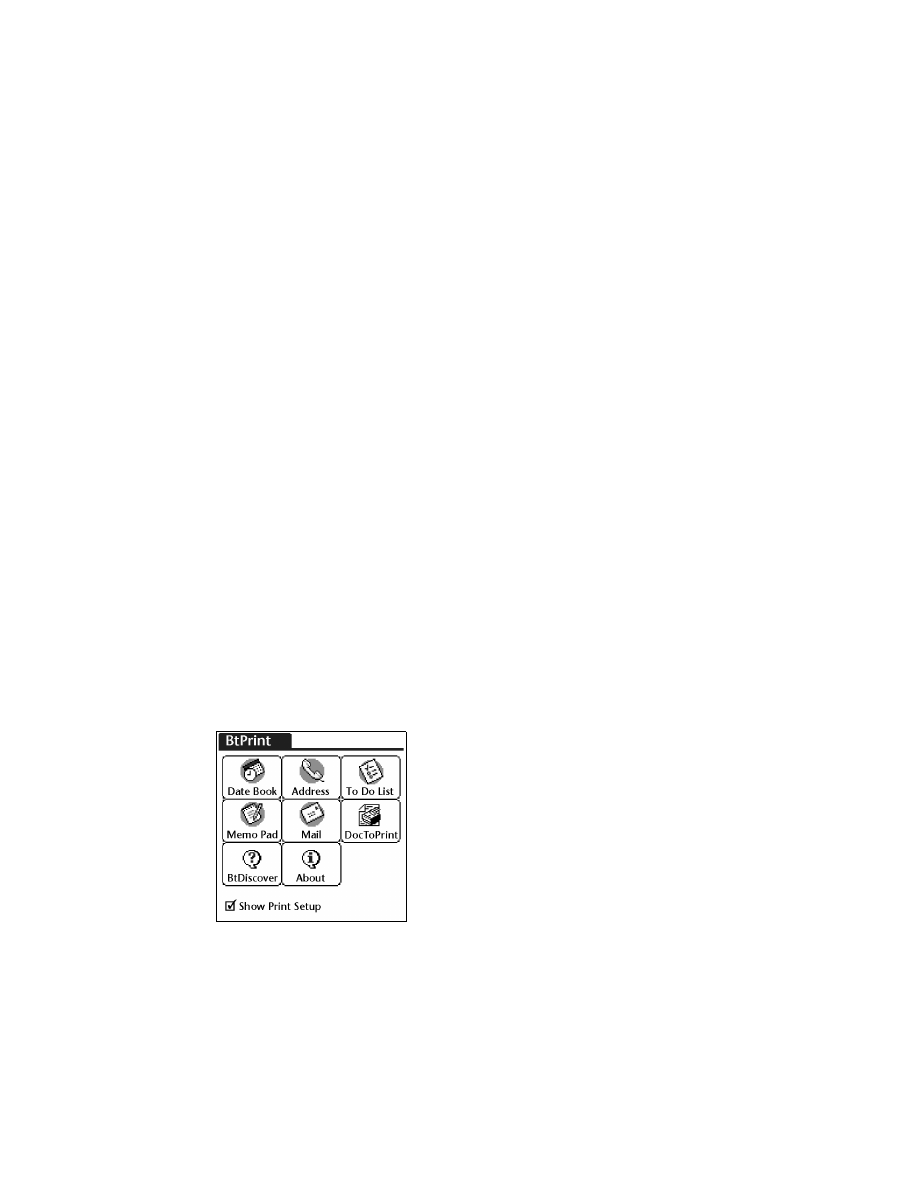
37
BtPrint (optioneel)
Met BtPrint kunt u de opmaak verbeteren voor documenten die worden afgedrukt
met de opties Address (Adressen), Memo Pad (Notitieblok), To Do List (Takenlijst),
Date Book (Agenda) en Mail (Post).
BtPrint installeren
Controleer of de houder van de Palm-handheld is aangesloten op de computer.
Plaats de Palm-handheld in deze houder.
1. Klik op het pictogram
Palm Desktop
(Palm-bureaublad) op de computer.
2. Klik op
View
(Weergeven) >
Install
(Installeren) >
Add
(Toevoegen).
3. Ga naar de cd of map waarin de Bluetooth SDI/O-software voor de Palm-
handheld zich bevindt.
4. Dubbelklik op de map
Printing
(Afdrukken).
5. Dubbelklik op de map
HP
.
6. Selecteer
BtPrintVxxxxx.prc
waarbij xxxxx staat voor de huidige versie van
het programma.
7. Klik op
Open
(Openen) >
Done
(Gereed).
8. Voer een HotSync-bewerking uit om BtPrint op de Palm-handheld te installeren.
9. Plaats de Bluetooth SDI/O-kaart in de Palm-handheld.
afdrukken met BtPrint
1. Druk op het pictogram
Home
(Thuis) totdat het menu
All
(Alles) wordt
weergegeven.
2. Druk op het pictogram
BtPrint995c
.
Het scherm BtPrint wordt geopend.
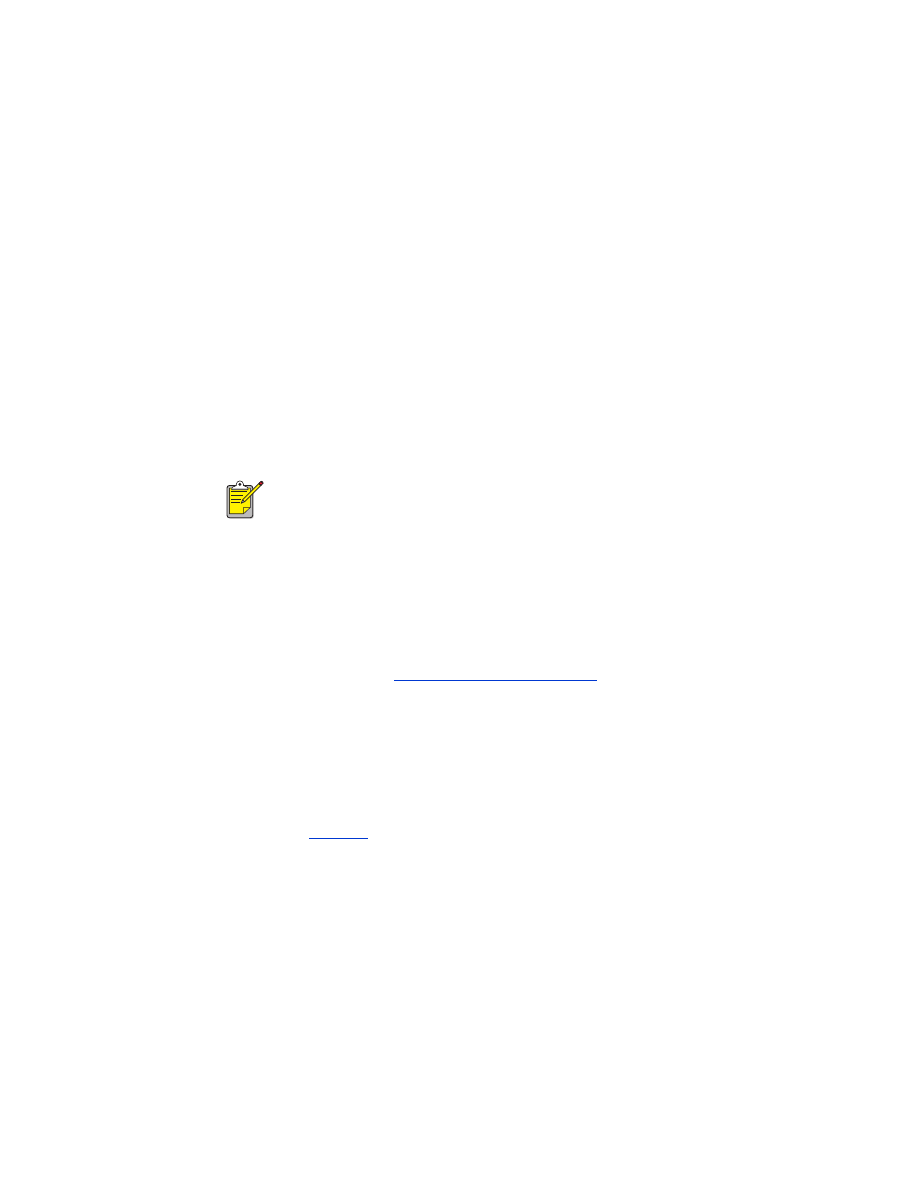
38
3. Druk op een van de volgende opties:
• Date Book (Agenda)
• Address (Adressen)
• To Do List (Takenlijst)
• Memo Pad (Notitieblok)
• Mail (Post)
Het scherm voor het geselecteerde programma wordt weergegeven.
4. Geef op welke categorie of welk bestand u wilt afdrukken.
5. Druk op het pictogram
Menu
.
6. Druk op
BtPrint
in het menu. Als u de takenlijst wilt afdrukken, drukt u op
Today
(Vandaag),
Tomorrow
(Morgen) of
All
(Alles) om de records te selecteren die
u wilt afdrukken.
Het installatiescherm voor BtPrint wordt geopend.
7. Selecteer de gewenste opties:
•
Copies
(Exemplaren): het aantal pagina’s dat u wilt afdrukken
•
Paper Size
(Papierformaat): het gewenste papierformaat
8. Selecteer een van de volgende afdrukopties:
• Als u een standaardprinter hebt geselecteerd, drukt u op
OK
en gaat
u verder met stap 9. Zie
een standaardprinter selecteren
voor meer
informatie over het selecteren van een standaardprinter.
• Als u een Bluetooth-printer wilt selecteren, drukt u op
Select Printer
(Printer selecteren). De Palm-handheld zoekt naar Bluetooth-apparaten.
Als de lijst met beschikbare apparaten wordt weergegeven, gaat u verder
met stap 9.
9. Druk op het keuzevakje naast de Bluetooth-apparaatnaam van de printer en
druk op
OK
.
Als u naar de
PIN-code
wordt gevraagd, voert u de PIN-code van de printer
in en drukt u op
OK
. De standaard PIN-code is
0
.
De Palm-handheld brengt de verbinding met de printer tot stand en drukt
vervolgens het bestand af.
Als de opdracht BtPrint niet in het menu wordt weergegeven,
biedt BtPrint geen ondersteuning voor de geselecteerde categorie
of weergave.
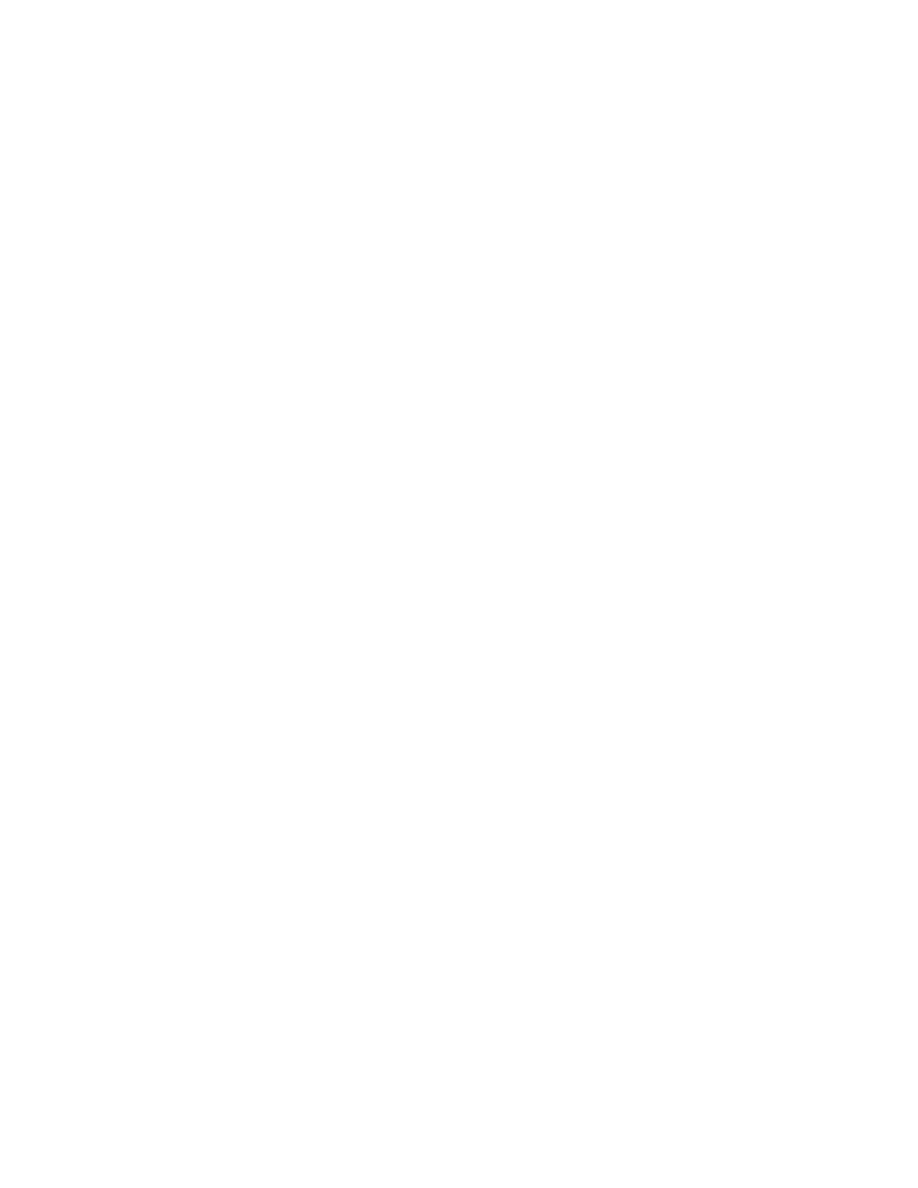
39
een standaardprinter selecteren (optioneel)
De hp deskjet 995c Bluetooth-printer selecteren als standaardprinter:
1. Druk op
BtPrint995c
.
2. Druk op
BTDiscover
.
De Palm-handheld zoekt naar printers met de draadloze Bluetooth-technologie
die zich binnen een bereik van 10 meter bevinden.
3. Druk op
Find More
(Meer zoeken).
4. Druk op
hp deskjet 995c
.
5. Druk op
OK
.
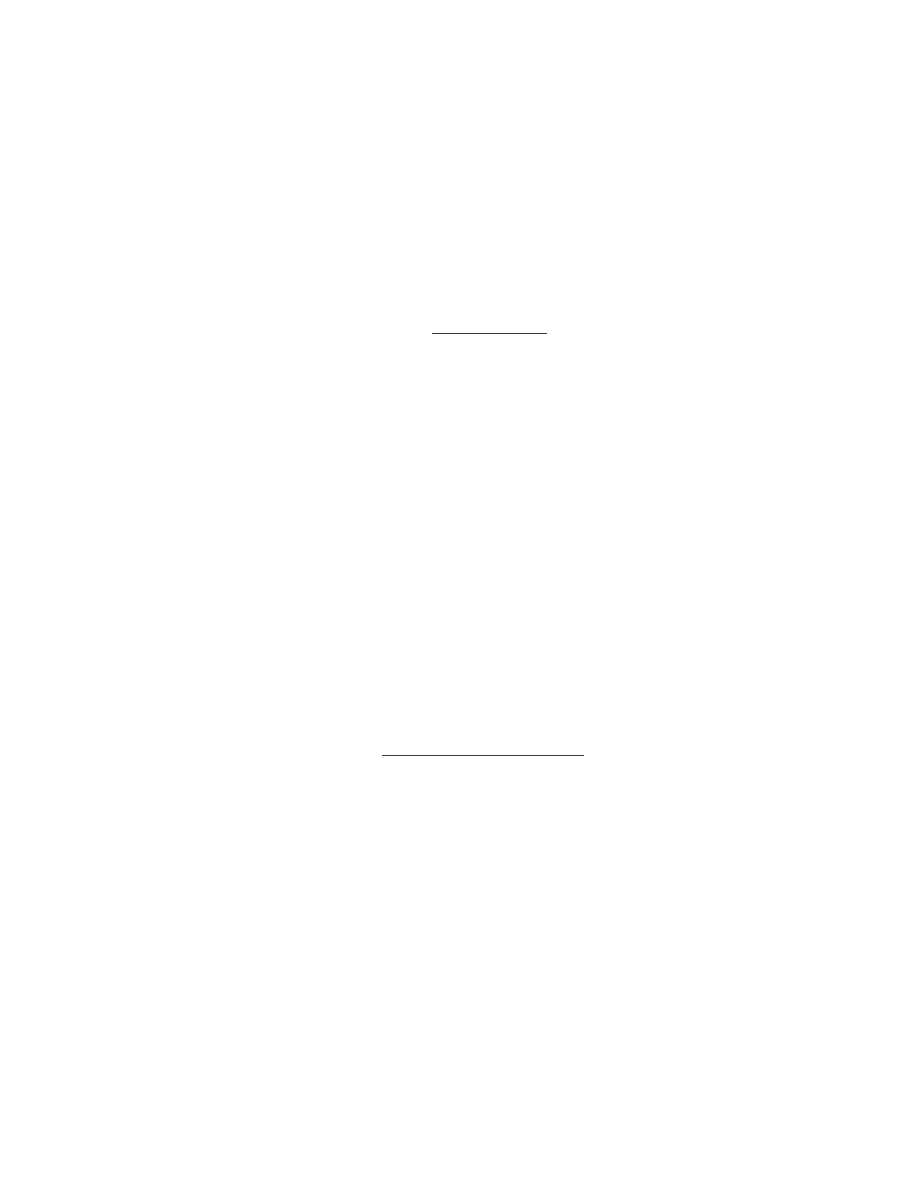
40
Documents To Go (optioneel)
Met Documents To Go kunt u MS Word- en MS Excel-bestanden afdrukken.
Deze functie bevindt zich in het gedeelte met bonussoftware op de installatie-cd
van de Palm-handheld.
Documents To Go installeren
Installeer Documents To Go vanaf de cd die bij de Palm-handheld is geleverd. U kunt
ook naar de website van DataViz op
www.dataviz.com
gaan voor meer informatie.
afdrukken met Documents To Go
1. Druk op het pictogram
Home
(Thuis) totdat het menu
All
(Alles) wordt
weergegeven.
2. Druk op het pictogram
BtPrint995c
.
3. Druk op het pictogram
DocToPrint
.
Het scherm DocToPrint wordt geopend.
4. Klik op de pijl naast Document Type (Documenttype) om het gewenste
documenttype te selecteren:
• All Types (Alle typen)
• DocFile
• Sheet To Go
• Word To Go
5. Selecteer het gewenste documenttype.
Het scherm voor het geselecteerde documenttype wordt weergegeven met een
lijst van bestanden die kunnen worden afgedrukt.
6. Selecteer een bestand en druk op
(Afdrukken).
7. Selecteer een van de volgende opties:
• Als u een standaardprinter hebt geselecteerd, drukt u op
OK
en gaat u
verder met stap 9. Zie
een standaardprinter selecteren
voor meer informatie
over het selecteren van een standaardprinter.
• Als u een Bluetooth-printer wilt selecteren, drukt u op
Select Printer
(Printer
selecteren). De Palm-handheld zoekt naar Bluetooth-apparaten. Als de lijst
met beschikbare apparaten wordt weergegeven, gaat u verder met stap 8.
8. Druk op het keuzevakje naast de Bluetooth-apparaatnaam van de printer om
deze te selecteren en druk op
OK
.
Het scherm BtPrint wordt geopend.
9. Selecteer de gewenste afdrukopties en druk op
OK
om het document af te
drukken.
De Palm-handheld brengt de verbinding met de printer tot stand en drukt
vervolgens het bestand af.
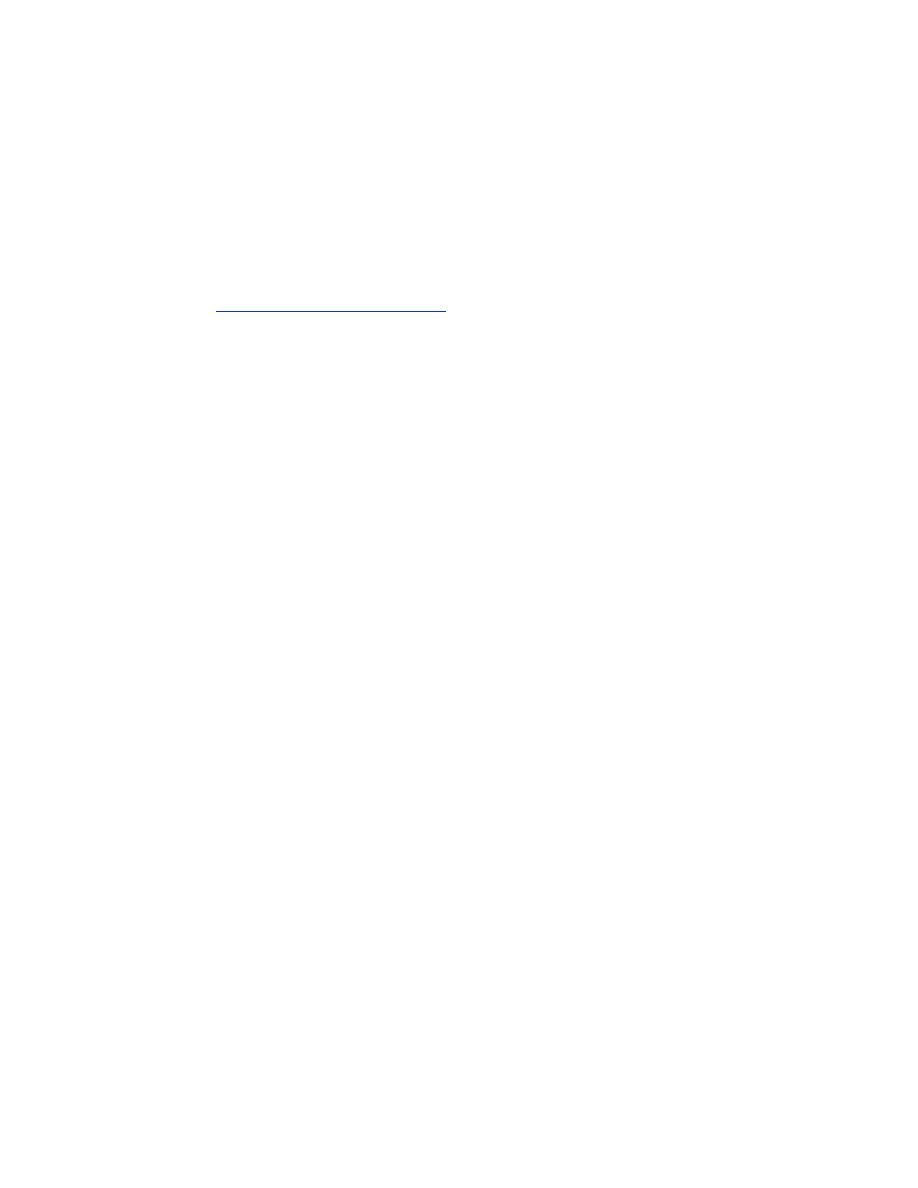
41